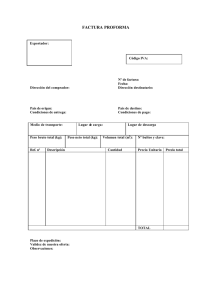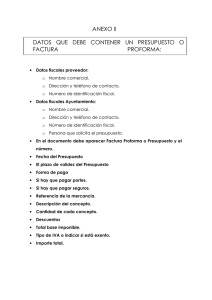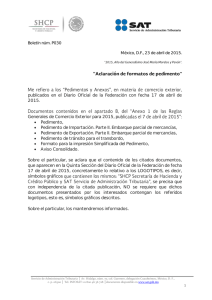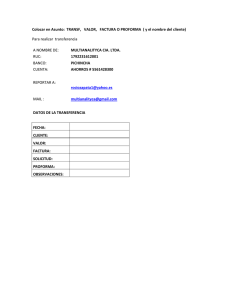Subdivisión de Facturas para COVE
Anuncio
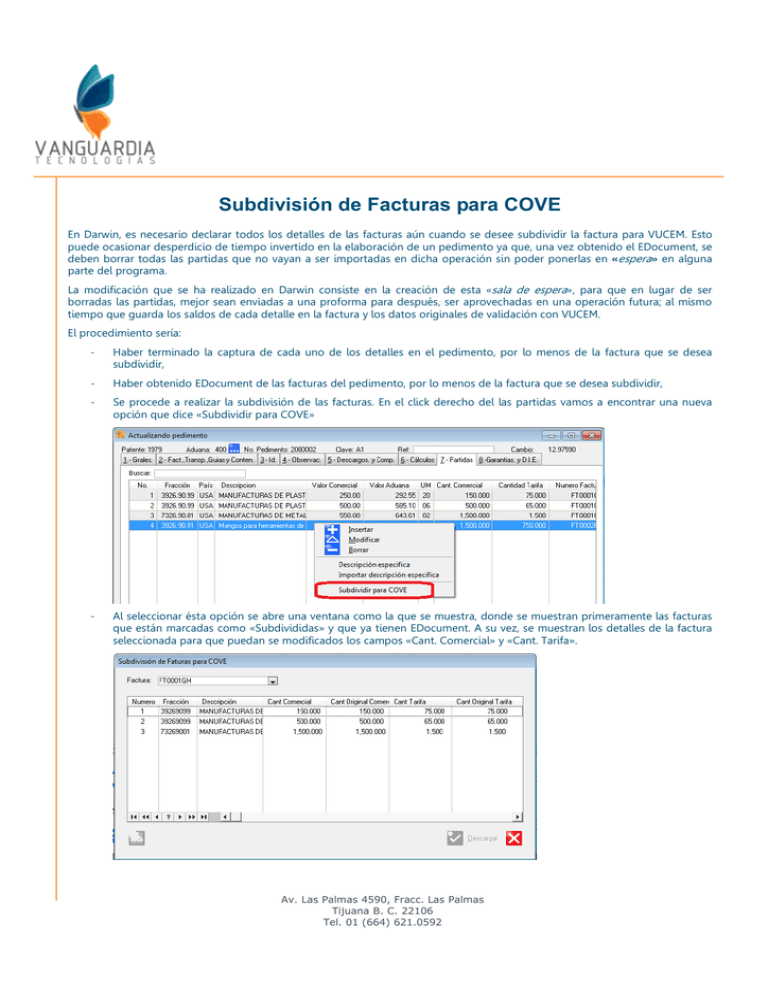
Subdivisión de Facturas para COVE En Darwin, es necesario declarar todos los detalles de las facturas aún cuando se desee subdividir la factura para VUCEM. Esto puede ocasionar desperdicio de tiempo invertido en la elaboración de un pedimento ya que, una vez obtenido el EDocument, se deben borrar todas las partidas que no vayan a ser importadas en dicha operación sin poder ponerlas en «espera» en alguna parte del programa. La modificación que se ha realizado en Darwin consiste en la creación de esta «sala de espera», para que en lugar de ser borradas las partidas, mejor sean enviadas a una proforma para después, ser aprovechadas en una operación futura; al mismo tiempo que guarda los saldos de cada detalle en la factura y los datos originales de validación con VUCEM. El procedimiento sería: - Haber terminado la captura de cada uno de los detalles en el pedimento, por lo menos de la factura que se desea subdividir, - Haber obtenido EDocument de las facturas del pedimento, por lo menos de la factura que se desea subdividir, - Se procede a realizar la subdivisión de las facturas. En el click derecho del las partidas vamos a encontrar una nueva opción que dice «Subdividir para COVE» - Al seleccionar ésta opción se abre una ventana como la que se muestra, donde se muestran primeramente las facturas que están marcadas como «Subdivididas» y que ya tienen EDocument. A su vez, se muestran los detalles de la factura seleccionada para que puedan se modificados los campos «Cant. Comercial» y «Cant. Tarifa». Av. Las Palmas 4590, Fracc. Las Palmas Tijuana B. C. 22106 Tel. 01 (664) 621.0592 Los valores que se cargan en ésta tabla, son los que el usuario declaro previamente en la factura. De igual manera, cuando se modifiquen los campos de cantidad comercial y tarifa, afectará directamente la información de la partida. Para modificar las cantidades basta con oprimir doble click sobre el detalle deseado y declarar la cantidad que se pretende importar en ese pedimento. Siguiendo con ésta lógica, si no se va a importar un detalle determinado, las cantidades se deben declarar en 0; de esta manera, la partida será eliminada del pedimento en que se esta trabajando y el saldo completo pasará a estar «en espera» Una vez que terminamos de declarar las cantidades correctas, podemos realizar el «Descargo» de la factura oprimiendo el botón correspondiente. Cabe mencionar que el descargo se realiza por factura, es decir, oprimir éste botón en una factura solo afecta a ésta, no realizará el descargo de las demás facturas que puedan existir para subdividir. O bien, podemos cerrar ésta ventana sin realizar el descargo, y esperar hasta que sea cosa segura. Todas las subdivisiones que se realicen en el pedimento, los saldos serán enviados al un mismo número de pedimento proforma. Nota: es muy importante realizar el descargo de la factura cuando se esté bien seguro de las cantidades ya que no tiene opción de deshacer y una vez descargada la factura no es posible entrar a modificar la partida. ¿Qué operaciones realiza Darwin cuando Descargamos? Resta del valor comercial original declarado en la partida y en el pedimento la cantidad correspondiente. Esta cantidad será precio unitario que resulte por la cantidad saldo. El precio unitario se calcula dividiendo el valor comercial entre la cantidad comercial del pedimento. ¿Cómo traspaso el saldo de mi proforma a un pedimento nuevo? Es una copia de proforma. Oprima click derecho sobre cualquier pedimento»Seleccionar Copiar… en la ventana que muestra, es muy importante marcar las 2 opciones señaladas en rojo, después, se muestra una pantalla con los pedimentos existentes en proformas, seleccionamos el deseado y continuamos con la copia, finalmente Darwin nos indica en que número de pedimento se realizo la copia. Av. Las Palmas 4590, Fracc. Las Palmas Tijuana B. C. 22106 Tel. 01 (664) 621.0592